Tệp CAF là độc quyền của Apple Inc., chứa nhiều dữ liệu khác nhau, bao gồm các bản nhạc siêu dữ liệu. Hơn nữa, nó có chất lượng cao trong một tập tin nén không mất dữ liệu. Tuy nhiên, cũng giống như các tệp khác, tệp này cũng có những hạn chế riêng bao gồm hạn chế phát trên thiết bị không phải MaC OS. Vì lý do này, chúng tôi thực sự khuyên bạn chuyển đổi CAF sang MP3 thoải mái để vẫn thưởng thức các tệp âm thanh như vậy trên các thiết bị khác nhau. Tại sao vậy? Bởi vì MP3 giữ kỷ lục có phạm vi tương thích rộng nhất trên các thiết bị khác nhau. Để giúp bạn về vấn đề này, các phương pháp tốt nhất được giới thiệu dưới đây.
Phần 1. Sự khác biệt giữa CAF và MP3
Để bắt đầu, chúng ta hãy cùng xem sự khác biệt giữa CAF và MP3. Dưới đây là một bảng so sánh đơn giản bao gồm mô tả, ưu điểm và nhược điểm của cả hai.
| Tên tệp | CAF | MP3 |
| Thuận lợi | Nó chứa kích thước tệp không giới hạn, lý tưởng để lưu nhiều bản ghi âm lâu đời. | Có khả năng được truyền qua internet do có kích thước nhỏ. Vì lý do này, nó cũng là định dạng được ưa chuộng để lưu trữ tệp lớn. |
| Nhược điểm | Khả năng tương thích bị hạn chế chỉ trên các thiết bị MAC OS x 10.4. | Nó có một loại tệp mất dữ liệu có xu hướng giảm chất lượng khi nén. |
Phần 2. Cách chuyển đổi CAF sang MP3 hoàn hảo trên Windows và Mac
AVAide Video Converter là cách lý tưởng nhất để chuyển đổi CAF sang MP3 trên máy Mac hoặc máy tính chạy Windows. Trên thực tế, ngoài việc hỗ trợ nhiều định dạng hơn, nó còn có các tính năng đa chức năng và hộp công cụ để nâng cao đầu ra. Hơn nữa, nó có thể được sử dụng như một bộ chuyển đổi hàng loạt với tốc độ nhanh hơn 30 lần trong quá trình chuyển đổi. Phần mềm tuyệt vời này cho phép người dùng cắt, hợp nhất, chia nhỏ và nén các tệp âm thanh. Bạn có muốn nhiều hơn nữa không? Xem các bước mẫu bên dưới và được hướng dẫn.
Bước 1Tải xuống phần mềm
Tải xuống và cài đặt phần mềm trên PC của bạn. Để thực hiện công việc dễ dàng, bạn có thể nhấn vào nút tải xuống bên dưới.

DÙNG THỬ MIỄN PHÍ Đối với Windows 7 trở lên
 An toàn tải
An toàn tải
DÙNG THỬ MIỄN PHÍ Đối với Mac OS X 10.12 trở lên
 An toàn tải
An toàn tảiBước 2Thêm tệp CAF
Đây là cách thay đổi CAF thành MP3. Thêm các tệp CAF bằng cách kéo và thả chúng vào giao diện. Ngoài ra, hãy nhấn vào Thêm các tập tin ở phần trên bên trái của nó, sau đó tải lên bao nhiêu tệp bạn muốn.
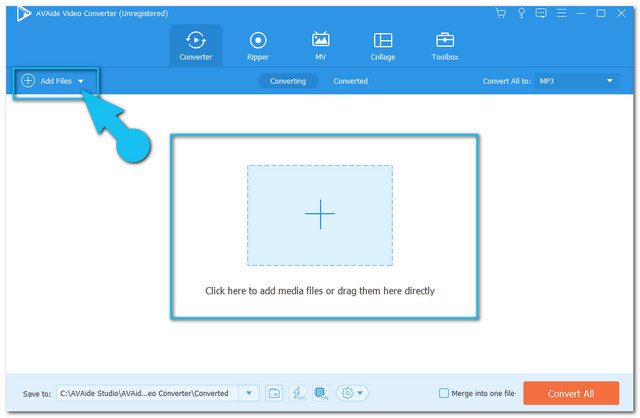
Bước 2Giải quyết đầu ra thành MP3
Điều chỉnh các tệp thành MP3 bằng cách chạm vào Chuyển đổi tất cả thành ở phần trên bên phải. Nhấn vào Âm thanh, sau đó chọn MP3 trong danh sách. Đối với cài đặt riêng lẻ, bạn có thể nhấp vào Mũi tên trên mỗi tệp.
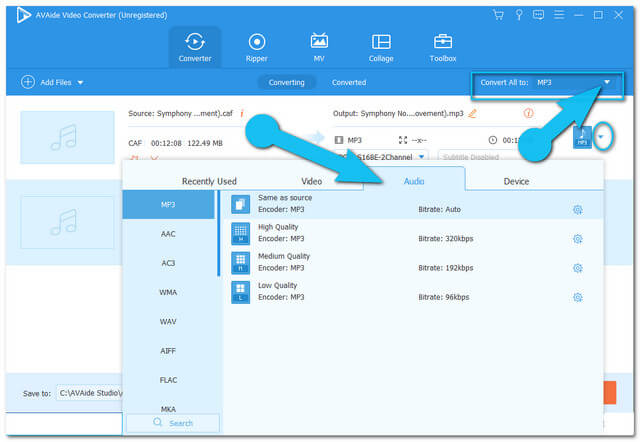
Bước 3Bắt đầu chuyển đổi
Bắt đầu chuyển đổi sau đó. Nhấn vào nút màu đỏ nằm ở phần dưới cùng bên phải của giao diện có nội dung Chuyển đổi tất cả. Chờ cho quá trình chuyển đổi kết thúc, sau đó kiểm tra Chuyển đổi phần cho các tệp đã hoàn thành.
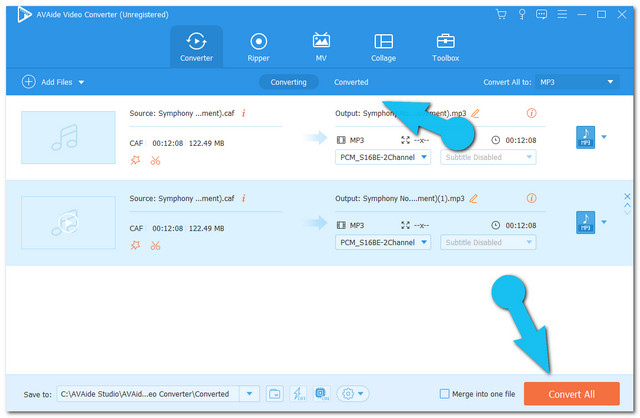
Phần 3. Bộ chuyển đổi CAF sang MP3 trực tuyến tốt nhất miễn phí
Dưới đây là bộ chuyển đổi CAF sang MP3 lý tưởng nhất được thu thập trực tuyến. Chúng dành cho những người dùng đặc biệt sử dụng trình duyệt web.
1. Sử dụng ZamZar
ZamZar có trang hấp dẫn nhất trên web. Vì lý do này, nhiều người dùng bị mắc kẹt bên cạnh nhiều danh mục mà nó cung cấp. Tuy nhiên, nhiều người cũng không khuyến khích bởi sự hạn chế mà nó đưa ra khi nói đến kích thước kích thước, vì nó chỉ cho phép kích thước tối đa 50MB.
Bước 1Thêm tệp CAF của bạn
Đánh vào Thêm các tập tin để thêm các tệp CAF. Ngoài ra, bạn kéo và thả chúng trực tiếp trên tab.
Bước 2Cài đặt trước sang MP3
Chạm vào Chuyển đổi sang và từ danh sách âm thanh, hãy chọn mp3 làm đầu ra.
Bước 3Bắt đầu chuyển đổi
Nhấn vào Chuyển đổi ngay và đợi quá trình kết thúc, sau đó tải xuống các tệp đã hoàn thành sau đó.
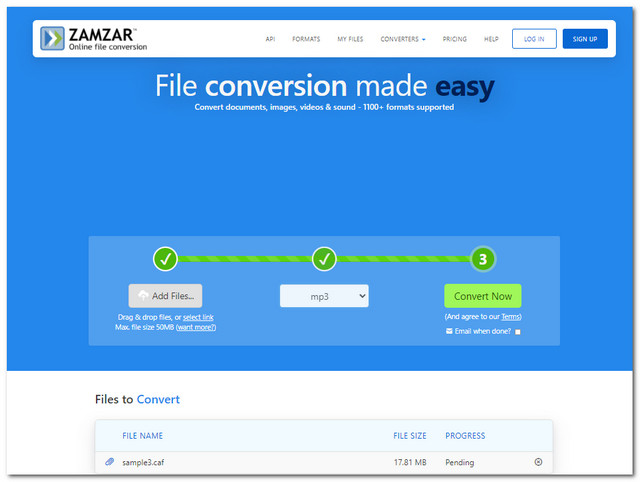
2. Tìm hiểu về FreeConvert
FreeConvert là một trong những công cụ trực tuyến phổ biến hiện nay. Nó cung cấp một cơ hội tuyệt vời để chuyển đổi CAF sang MP3 trực tuyến miễn phí như nó nói trong tên của nó. Tuy nhiên, tương tự như phần trước, nó hạn chế kích thước tệp, tối đa là 1GB. Mặt khác, nó cho phép các danh mục chuyển đổi khác nhau làm cho nó rất linh hoạt. Để sử dụng nó, các bước dưới đây được cung cấp.
Bước 1Đính kèm tệp CAF
Đánh dấu vào ô Chọn tệp và đính kèm các tệp CAF.
Bước 2Giải quyết sang MP3
Đánh dấu vào tab Mũi tên ở bên cạnh Chuyển đổi sang , sau đó tạo danh sách âm thanh, chọn MP3.
Bước 3Chuyển đổi CAF sang MP3
Cuối cùng, nhấp vào Chuyển đổi sang mp3 để bắt đầu quá trình chuyển đổi. Chờ cho quá trình kết thúc, sau đó tải xuống các tệp đã hoàn thành.
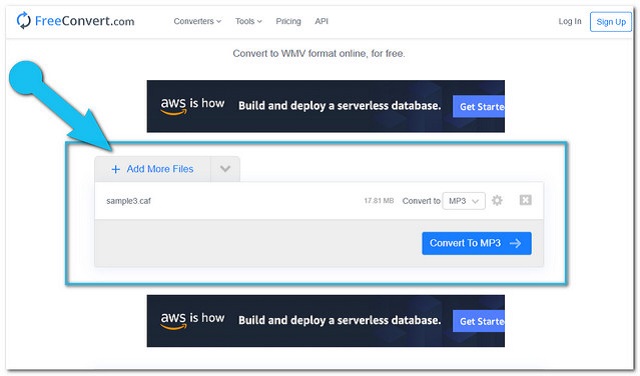
3. Chạy OnlineConvert
Chuyển đổi CAF sang MP3 miễn phí bằng cách sử dụng Chuyển đổi trực tuyến. Công cụ này sẽ không bị các công cụ khác chạy trước vì nó cũng là một trong những công cụ chuyển đổi trực tuyến tuyệt vời. Do đó, vì tất cả các trình chuyển đổi đều có nhược điểm riêng, nên quảng cáo trên OnlineConvert khiến chúng trở thành khuyết điểm. Nhưng dù sao, hãy xem các bước bên dưới để biết cách sử dụng nó.
Bước 1MP3 làm định dạng đích
Đi đến Bộ chuyển đổi âm thanh và chọn Chuyển đổi sang MP3, sau đó nhấn tab Bắt đầu.
Bước 2Tải lên các tệp CAF
Đánh dấu vào ô Chọn tệp sau đó tải lên tệp CAF.
Bước 3Bắt đầu chuyển đổi
Cuối cùng, hãy nhấn vào Bắt đầu chuyển đổi để bắt đầu quá trình. Chờ cho nó hoàn tất, sau đó tải xuống tệp đã hoàn thành.
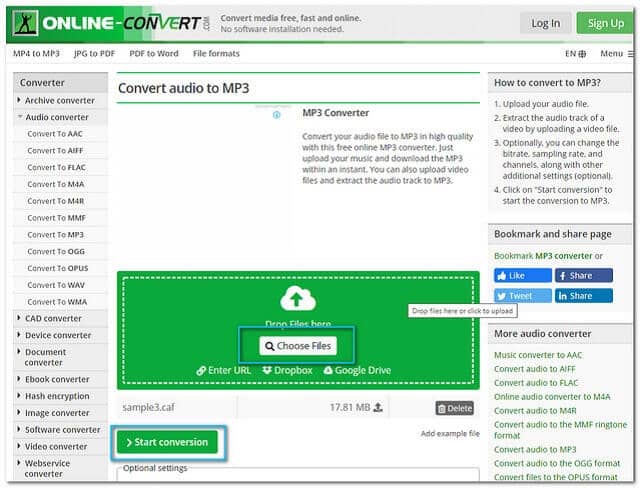
Phần 4. Câu hỏi thường gặp về Chuyển đổi CAF và MP3
Chất lượng có bị giảm khi tôi chuyển đổi CAF sang MP3 không?
Có thể, đặc biệt là khi sử dụng MP3 nén. Bởi vì như đã đề cập trước đây, MP3 sử dụng tính năng nén mất dữ liệu.
Tôi có thể phát tệp CAF bằng VLC không?
Chắc chắn, VLC hỗ trợ phát lại các tệp CAF.
Việc chuyển đổi CAF sang MP3 có phải là không thể thay đổi được không?
Có, nhưng hãy lưu ý rằng một số bộ chuyển đổi không hỗ trợ CAF làm đầu ra.
Chúng tôi đã thấy rất nhiều người hỏi làm thế nào để chuyển đổi CAF sang MP3 trên Windows cũng như trên Mac. Hy vọng rằng những gì chúng tôi giới thiệu trong bài viết này sẽ được họ thử và kiểm tra. Mặt khác, AVAide Video Converter là thứ chúng tôi rất khuyên dùng do các tính năng hào phóng của nó đã được nhiều người dùng, ngay cả các chuyên gia chứng thực. Hãy cùng trang, tải phần mềm ngay bây giờ.
Hộp công cụ video hoàn chỉnh của bạn hỗ trợ hơn 350 định dạng để chuyển đổi với chất lượng không mất dữ liệu.
Chuyển đổi sang mp3
- Chuyển đổi MP4 sang MP3
- Chuyển MOV sang MP3
- Chuyển đổi AVI sang MP3
- Chuyển đổi WMV sang MP3
- Chuyển đổi AAC sang MP3
- Chuyển đổi FLV sang MP3
- Chuyển đổi CAF sang MP3
- Chuyển AMR sang MP3
- Chuyển đổi OGG sang MP3
- Chuyển đổi MKV sang MP3
- Chuyển đổi FLAC sang MP3
- Chuyển đổi AIFF sang MP3
- Chuyển đổi APE sang MP3
- Chuyển đổi M4V sang MP3
- Chuyển đổi VOB sang MP3
- Chuyển đổi MPEG sang MP3
- Chuyển đổi MTS / M2TS sang MP3
- Chuyển đổi SWF sang MP3
- Chuyển đổi DivX sang MP3
- Chuyển đổi AC3 sang MP3
- Chuyển đổi WAV sang MP3
- Chuyển đổi WebM sang MP3
- Chuyển đổi WMA sang MP3




